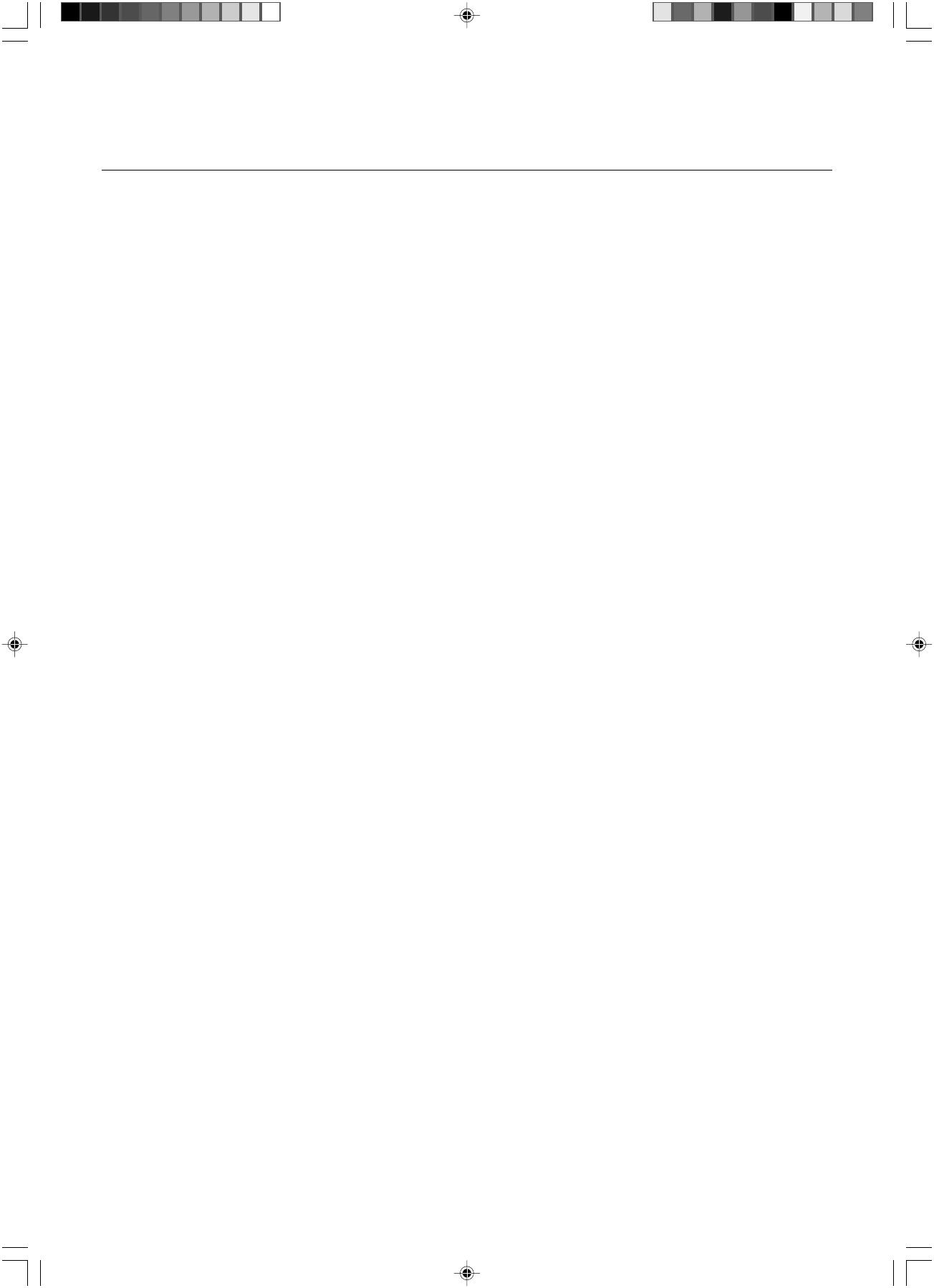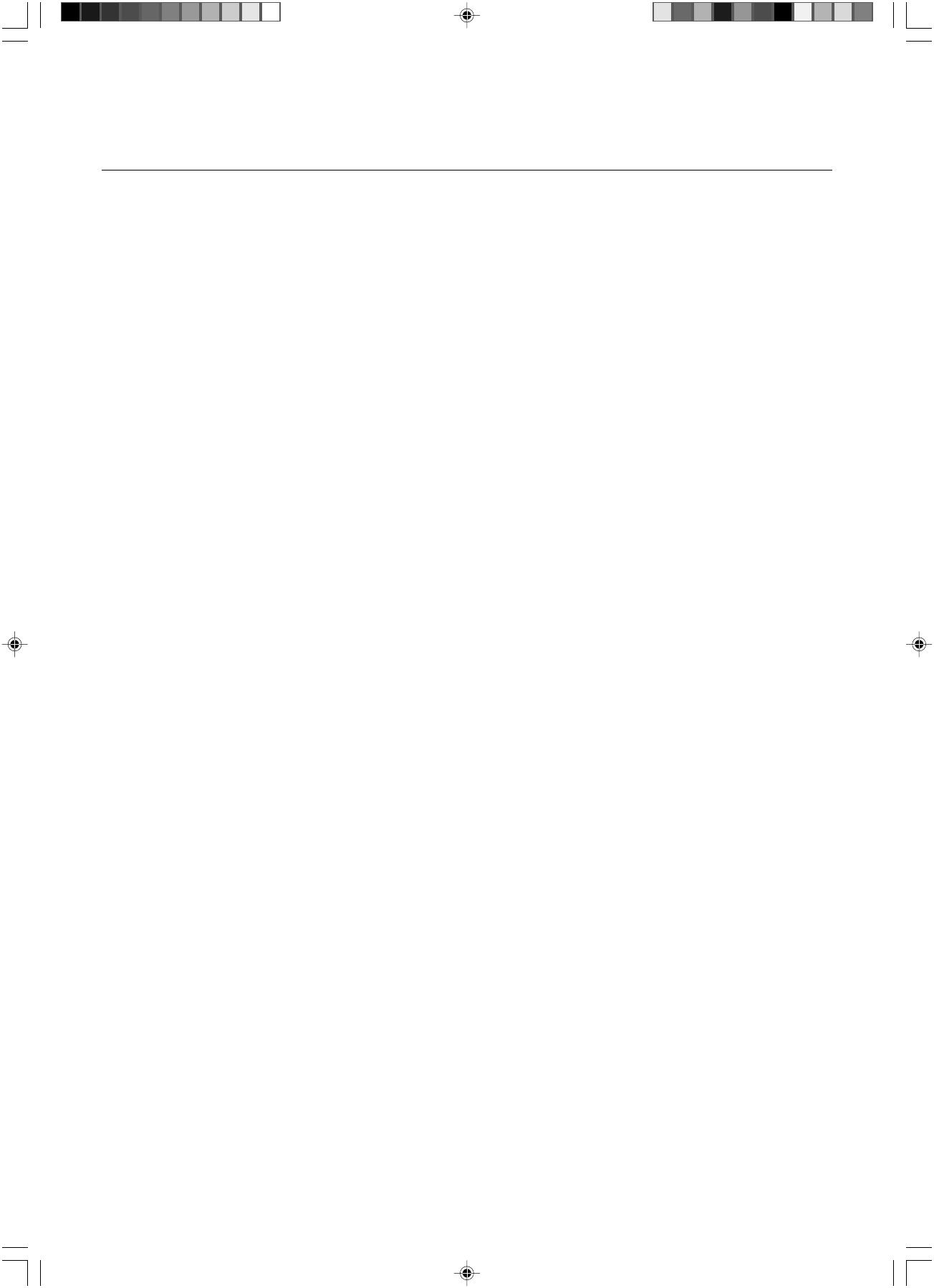
Polski-4
W CELU WYKORZYSTANIA OPTYMALNYCH PARAMETRÓW
MONITORA KOLOROWEGO MULTISYNC LCD3210, W
CZASIE JEGO KONFIGURACJI I EKSPLOATACJI NALE˚Y
ZWRÓCIå UWAG¢ NA NAST¢PUJÑCE ELEMENTY:
• NIE OTWIERAå MONITORA. Wewnàtrz monitora nie ma
˝adnych podzespo∏ów, które móg∏by naprawiç u˝ytkownik.
Otwarcie lub zdj´cie obudowy grozi pora˝eniem pràdem
elektrycznym lub innymi niebezpieczeƒstwami. Wszelkie
prace serwisowe nale˝y zlecaç wykwalifikowanym
pracownikom serwisu.
• Nie wolno rozlewaç cieczy na obudow´ monitora ani
u˝ywaç go w pobli˝u wody.
• Nie wolno wk∏adaç ˝adnych przedmiotów w szczeliny
obudowy, poniewa˝ mogà dotykaç elementów znajdujàcych
si´ pod napi´ciem, co mo˝e spowodowaç zagro˝enie dla
zdrowia lub ˝ycia, pora˝enie pràdem elektrycznym, po˝ar
lub uszkodzenie urzàdzenia.
• Nie wolno umieszczaç ˝adnych ci´˝kich przedmiotów na
przewodzie zasilajàcym. Uszkodzenie przewodu zasilajàcego
mo˝e spowodowaç pora˝enie pràdem lubpo˝ar.
• Nie wolno k∏aÊç monitora na pochy∏ych lub niestabilnych
wózkach, stojakach lub sto∏ach, bo grozi to jego upadkiem
ipowa˝nym uszkodzeniem.
• Przy korzystaniu z monitora ciek∏okrystalicznego MultiSync
LCD3210 ze êród∏em zasilania pràdem przemiennym o
napi´ciu 220-240 V w Europie, nale˝y stosowaç przewód
zasilajàcy dostarczony razem z monitorem.
• W Wielkiej Brytanii nale˝y stosowaç przewód zgodny ze
standardem brytyjskim z wtyczkà wyposa˝onà w czarny
(13A) bezpiecznik przeznaczony do u˝ywania z tym
monitorem. Je˝eli przewód zasilajàcy nie zosta∏ dostarczony
razem z monitorem, nale˝y skontaktowaç si´ ze sprzedawcà.
• W przypadku u˝ycia monitora MultiSync LCD3210 ze
êród∏em zasilania 220-240v AC w Australii, nale˝y
zastosowaç przewód zasilajàcy dostarczony razem z
monitorem. Je˝eli przewód zasilajàcy nie zosta∏ dostarczony
razem z monitorem, nale˝y skontaktowaç si´
z dostawcà.
• We wszystkich pozosta∏ych przypadkach nale˝y stosowaç
przewód zasilajàcy odpowiedni do parametrów sieci
zasilajàcej pràdu zmiennego oraz zgodny ze standardami
bezpieczeƒstwa danego kraju.
• Nie wolno k∏aÊç ˝adnych przedmiotów na monitorze
i nie wolno eksploatowaç go na zewnàtrz budynków.
• Lampa fluorescencyjna znajdujàca si´ wewnàtrz monitora
LCD zawiera rt´ç. Nale˝y post´powaç zgodnie z
miejscowymi przepisami o ochronie Êrodowiska podczas
likwidacji monitora.
• Nie zginaç przewodu zasilajàcego.
• Nie wolno eksploatowaç monitora w miejscach o bardzo
wysokiej temperaturze, du˝ej wilgotnoÊci, du˝ym zapyleniu
lub du˝ym zabrudzeniu smarami czy olejami.
• W przypadku st∏uczenia monitora nie wolno dotykaç ciek∏ego
kryszta∏u i nale˝y zachowaç ostro˝noÊç.
• Nale˝y zapewniç odpowiednià wentylacj´ wokó∏ monitora
w celu w∏aÊciwego odprowadzenia ciep∏a. Nie wolno
zas∏aniaç otworów wentylacyjnych ani ustawiaç monitora
w pobli˝u grzejników lub innych êróde∏ ciep∏a. Nie wolno
k∏aÊç ˝adnych przedmiotów na monitorze.
• Wyj´cie wtyczki przewodu zasilajàcego jest podstawowym
sposobem na od∏àczenie monitora od zasilania. Monitor
powinien byç zainstalowany w pobli˝u gniazdka, do
którego jest ∏atwy dost´p.
• Podczas transportu nale˝y ostro˝nie obchodziç si´
z monitorem. Opakowanie nale˝y zachowaç na wypadek
transportu monitora w przysz∏oÊci.
• Nie rzadziej jak raz w roku, otwory w tylnej cz´Êci obudowy
nale˝y oczyÊciç z zanieczyszczeƒ i kurzu w celu zapewnienia
niezawodnoÊci urzàdzenia.
• Przy ciàg∏ym u˝ywaniu wentylatora, zaleca si´ przecieraç
otwory minimum raz na miesiàc.
W razie zaistnienia poni˝szych okolicznoÊci nale˝y niezw∏ocznie
od∏àczyç monitor od gniazdka zasilajàcego i zwróciç si´ do
wykwalifikowanego serwisu technicznego:
• Gdy przewód zasilajàcy lub wtyczka sà uszkodzone.
W przypadku zalania monitora lub dostania si´ do niego
obcych przedmiotów.
• Je˝eli monitor zosta∏ nara˝ony na dzia∏anie deszczu
lubwody.
• W przypadku upuszczenia monitora lub uszkodzenia
obudowy.
• Je˝eli monitor nie dzia∏a normalnie pomimo stosowania
si´ do zaleceƒ zawartych w instrukcji.
Zalecenia eksploatacyjne
• Aby zapewniç optymalnà sprawnoÊç, po w∏àczeniu zaleca
si´ odczekaç 20 minut na nagrzanie si´ monitora.
• Co jakiÊ czas nale˝y daç odpoczàç oczom patrzàc na
przedmiot oddalony o przynajmniej 1,5 metra. Nale˝y cz´sto
mrugaç powiekami.
• Ustawiç monitor pod kàtem 90° do okna lub innych êróde∏
Êwiat∏a, aby zminimalizowaç odbicie Êwiat∏a.
• Do czyszczenia ekranu monitora LCD nale˝y u˝ywaç
szmatki nie pozostawiajàcej nitek i nie powodujàcej rys.
Nie nale˝y u˝ywaç jakichkolwiek roztworów myjàcych ani
Êrodków do czyszczenia szk∏a!
• Nale˝y ustawiç jasnoÊç, ostroÊç i kontrast monitora w celu
uzyskania optymalnej widzialnoÊci.
• Nie zaleca si´ d∏ugotrwa∏ego wyÊwietlania tego samego
nieruchomego obrazu, poniewa˝ mo˝e pojawiç si´ efekt
powidoku.
• Nale˝y regularnie kontrolowaç wzrok.
Ergonomia
W celu zapewnienia maksymalnej ergonomii zaleca si´
stosowanie poni˝szych wskazówek:
• Przy korzystaniu ze standardowych sygna∏ów nale˝y ustawiç
wartoÊci fabryczne rozmiaru i pozycji.
• Nale˝y u˝ywaç fabrycznie zaprogramowanych wartoÊci
kolorów.
• U˝ywaç sygna∏ów bez przeplotu.
• Nale˝y unikaç u˝ywania koloru niebieskiego na ciemnym tle,
poniewa˝ jest on trudno widoczny i powoduje zm´czenie
oczu z powodu ma∏ego kontrastu.
Zasady bezpieczeƒstwa, konserwacji i zalecenia
dotyczàce u˝ytkowania
09_Polish 06/06/2005, 11:084